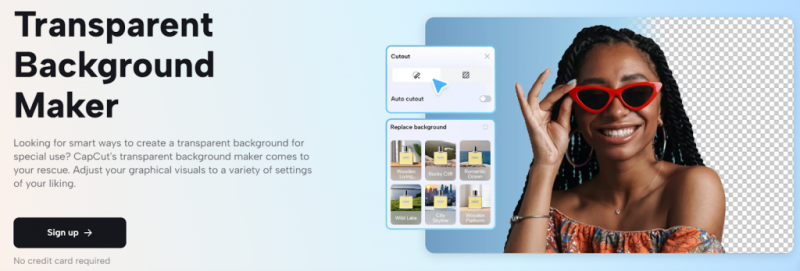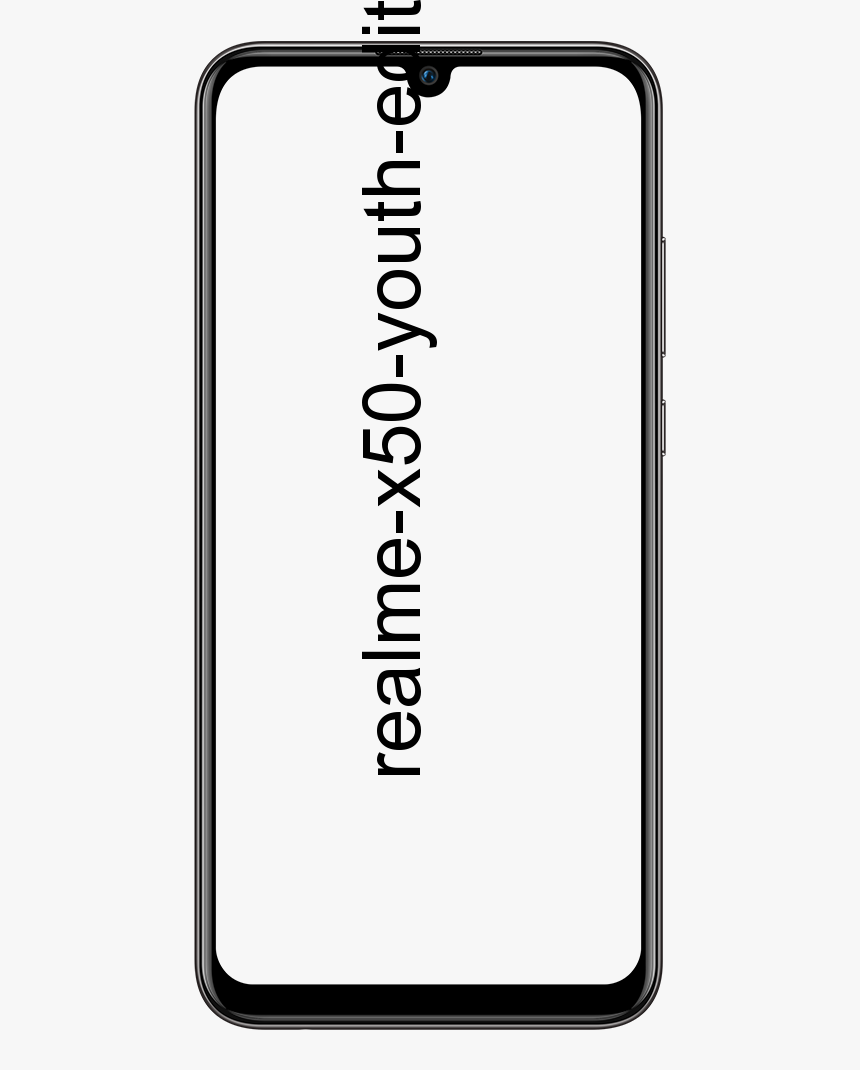Sådan oprettes et bootbart pen-drev med cmd
Sådan oprettes en startdiskette til operativsystemet i Windows uden at skulle downloade noget
Command Prompt (cmd) er en gratis software, der følger med Windows og er blandt andet i stand til at oprette et bootbart pen-drev uden behov for hjælpeprogrammer. Funktionen er nyttig, især når computeren er offline, og du ikke kan downloade hjælpeprogrammer som Rufus eller Yumi.
slet win-installationsfiler
Cmd har dog ingen grænseflade og fungerer kun på kommandolinjer, hvilket kræver mere opmærksomhed fra mindre erfarne brugere.Sådan oprettes en USB-enhed, der kan startes, på pc'en fra kommandoprompten.
Trin 1. Åbn Start-menuen, og skriv cmd for at finde kommandoprompten. Højreklik på elementet, og vælg Kør som administrator;
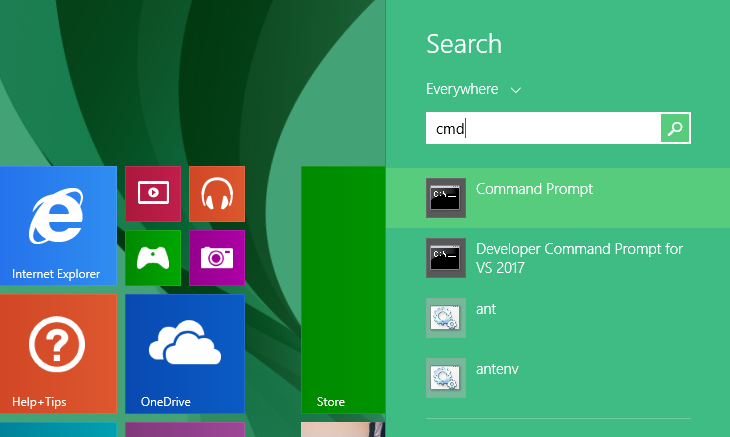
Trin 2. Tilslut flashdrevet til computeren. Skriv derefter diskpart (uden anførselstegn), og skriv Enter for at åbne diskværktøjet, der fungerer på kommandolinjen;

Trin 3. Skriv listen disk i det nye vindue for at se listen over lagerenheder på computeren. Den første disk skal være din primære HD. Identificer pennedrevet på listen efter størrelsen, i megabyte, angivet på siden. I eksemplet er den USB, der skal omdannes til en bootbar enhed, Disk 1. Skriv derefter select disk 1;
oprette app til windows
Trin 4. Brug rensekommandoen til at rense den valgte disk, før du formaterer;
Trin 5. Opret en primær partition på pennedrevet med kommandoen Opret del pri. Vælg derefter partitionen ved at skrive vælg del 1;
Trin 6. På tidspunktet for formatering af disken skal du vide, om det operativsystem, du vil installere på pen-drevet, understøtter det nyeste UEFI-opstartssystem eller det klassiske BIOS. I det første tilfælde skal disken formateres i FAT32 med kommandoformatet fs = fat32 hurtigt uden anførselstegn. I ældre software uden UEFI skal du bruge NTFSfilsystem ved at skrive format fs = ntfs hurtigt, også uden anførselstegn;
Trin 7. Endelig skal du bare skrive exit og trykke på Enter for at afslutte Diskpart.Når pennedrevet er klar, skal du flytte billedet fra operativsystemet til roden på USB-disken.
Se også: WhatsApp starter test af nattilstand og låsning af appen med digital teknologi